 Você sabia que seu disco rígido externo possui sua própria lixeira? Assim como a Lixeira encontrada na área de trabalho do Windows, os arquivos excluídos são enviados para lá até serem excluídos permanentemente ao serem sobrescritos.
Você sabia que seu disco rígido externo possui sua própria lixeira? Assim como a Lixeira encontrada na área de trabalho do Windows, os arquivos excluídos são enviados para lá até serem excluídos permanentemente ao serem sobrescritos.
A lixeira do seu disco rígido externo é ótima para recuperar arquivos que não deveriam ser deletados. Neste artigo, discutiremos a lixeira em discos rígidos externos e como você pode acessá-la para recuperar alguns dos seus arquivos deletados.
O Que é a Lixeira em um Disco Rígido Externo
O Lixeira do Windows é usado para armazenar temporariamente os dados que você excluiu. Isso dá aos usuários a chance de restaurar facilmente dados que eles não deveriam ter excluído. Você provavelmente está familiarizado apenas com a Lixeira que aparece na sua área de trabalho. Mas, discos rígidos externos (e outros dispositivos de armazenamento removíveis, como drives USB) podem ter sua própria lixeira oculta. Quando visível, é uma pasta chamada $RECYCLE.BIN , RECICLADO ou RECICLADOR , dependendo do seu sistema de arquivos.
Quando um arquivo é deletado, ele não é excluído do seu drive. Em vez disso, sua entrada é deletada do Tabela de Arquivos Mestres (MFT), informando ao Windows que novos dados podem ser salvos nesse local. Quando novos dados sobrescrevem os dados antigos, esses dados são irrecuperáveis. Até então, há uma chance de você abrir a pasta da lixeira e restaurar seus dados. Mesmo que esteja ausente da lixeira do disco externo, ainda há uma chance de recuperá-lo, muito parecido com recuperando arquivos excluídos da Lixeira do Windows.
Como Acessar e Gerenciar a Pasta da Lixeira
A lixeira na sua unidade externa está oculta por padrão. Você pode visualizar a lixeira tornando-a visível. Siga estas instruções para visualizar a lixeira oculta na sua unidade externa:
- Abra Explorador de Arquivos .
- Clique em Ver , depois Opções .
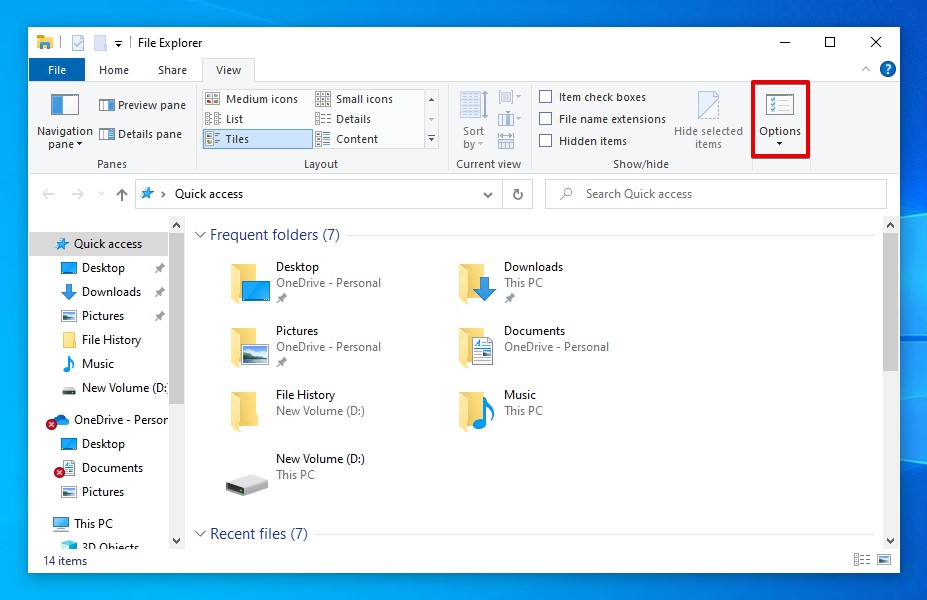
- Clique em Ver , depois selecione Mostrar arquivos, pastas e unidades ocultos .
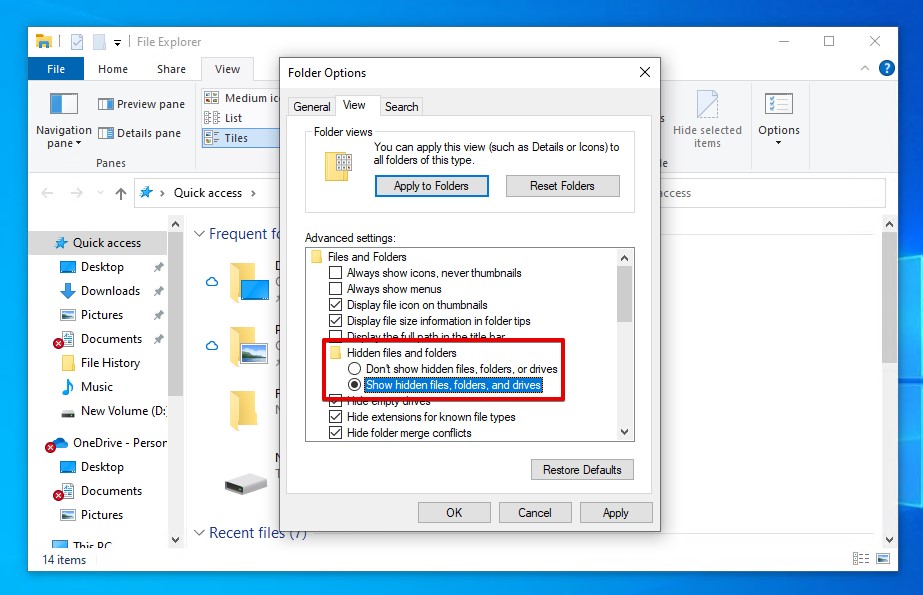
- Clique em Aplicar , depois OK .
Você notará que vários arquivos anteriormente ocultos aparecerão em diferentes lugares em seu computador. Se você acessar seu disco rígido externo agora, poderá acessar a lixeira que estava anteriormente oculta.
Você pode esvaziar a lixeira da sua unidade externa simplesmente selecionando os arquivos que deseja excluir permanentemente e pressionando Excluir . Certifique-se de verificar a Lixeira do Windows para confirmar que os dados foram excluídos. Se você quiser restaurar um arquivo deletado ou perdido anteriormente, copie-o para sua unidade local ou clique e arraste-o para outra pasta.
O Que Fazer se a Lixeira do Disco Externo Estiver Corrompida
A pasta que atua como a lixeira de seu disco rígido externo pode se corromper. Quando a pasta da lixeira está corrompida, você não poderá acessar seu conteúdo. A corrupção ocorre como resultado de ações interrompidas, como remover seu disco enquanto os arquivos estão sendo movidos ou desligar seu computador durante uma formatação. Você pode reparar a corrupção da lixeira no disco rígido externo usando o CheckDisk, uma ferramenta de reparo do Windows que corrige problemas relacionados ao sistema de arquivos.
Siga estes passos para reparar uma lixeira corrompida em uma unidade externa usando o CheckDisk:
- Clique com o botão direito do mouse Iniciar e selecione Windows PowerShell (Admin) . Clique em Sim se solicitado pelo UAC.
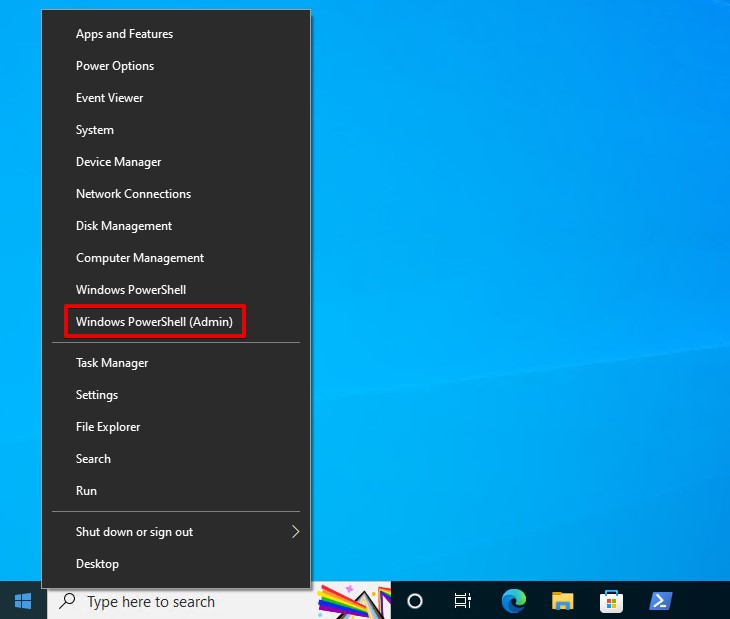
- Digite chkdsk D: /f /r. Substitua D: pela letra da unidade do seu disco rígido externo. Pressione Entrar .
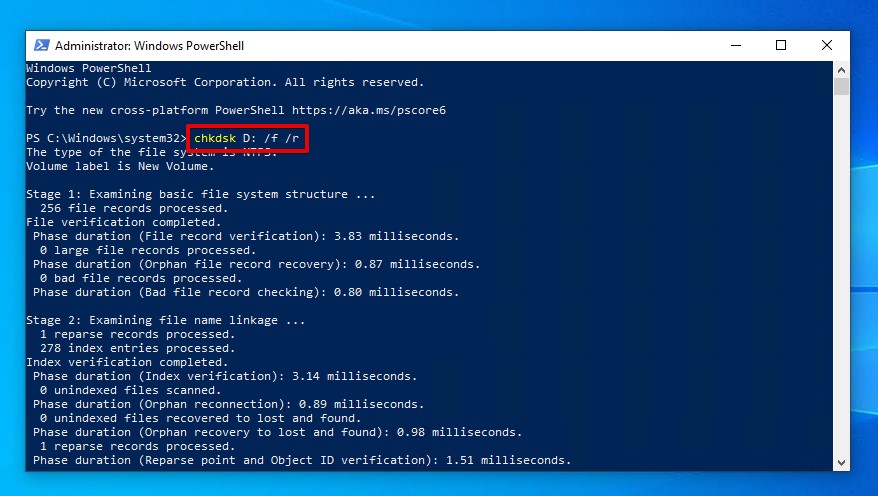
Como Recuperar Arquivos Excluídos de um Disco Rígido Externo
Em alguns casos, seus arquivos perdidos ou excluídos podem não estar na lixeira do seu disco rígido externo. É aqui que entra o software de recuperação de dados. É um software especializado que se concentra em escanear seu disco em busca de dados recuperáveis e restaurá-los para você, mesmo quando parecem estar perdidos para sempre. Para demonstrar isso, usaremos Disk Drill, uma das ferramentas de recuperação de dados mais confiáveis atualmente disponíveis.
Os passos abaixo irão guiá-lo sobre como recuperar arquivos da lixeira do disco rígido externo:
- Baixar Disk Drill e instale-o em seu computador.
- Selecione seu disco rígido externo, depois clique em Procurar dados perdidos .
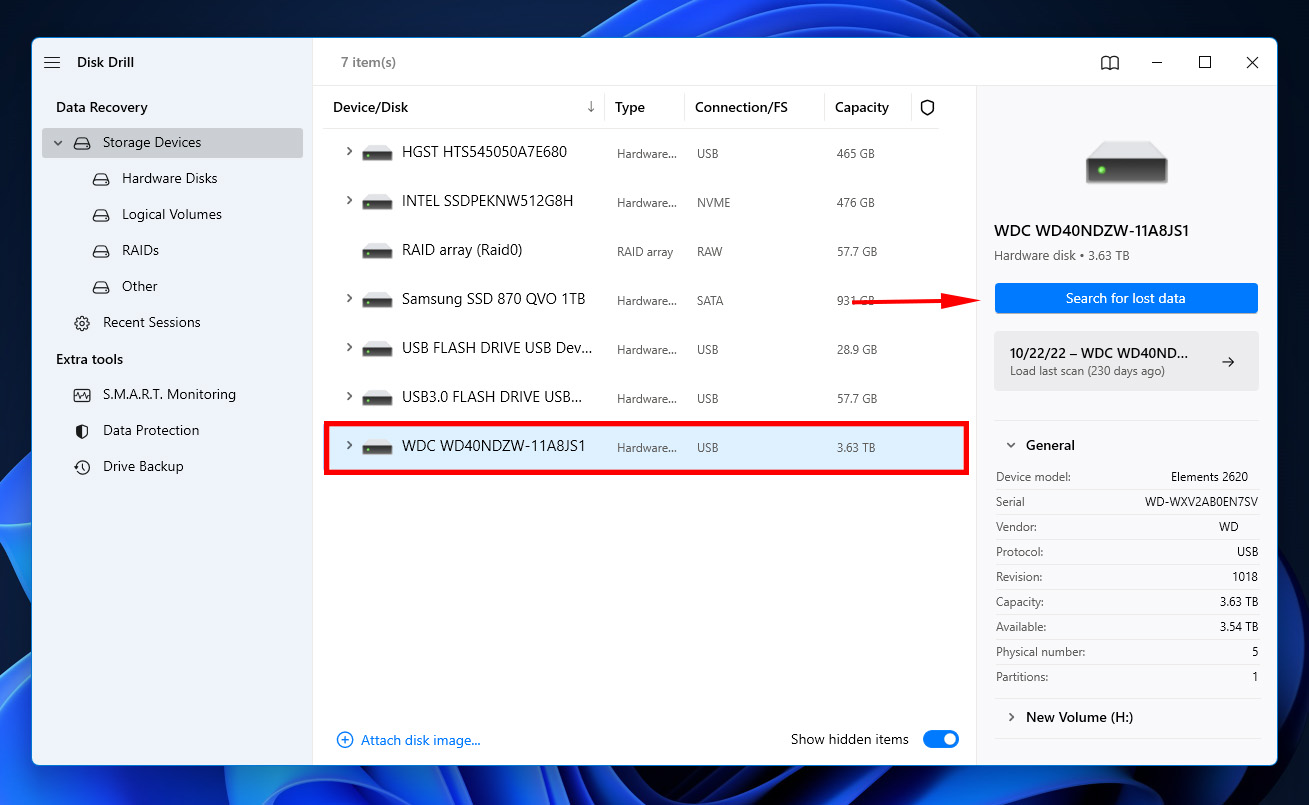
- Clique em Revisar itens encontrados .
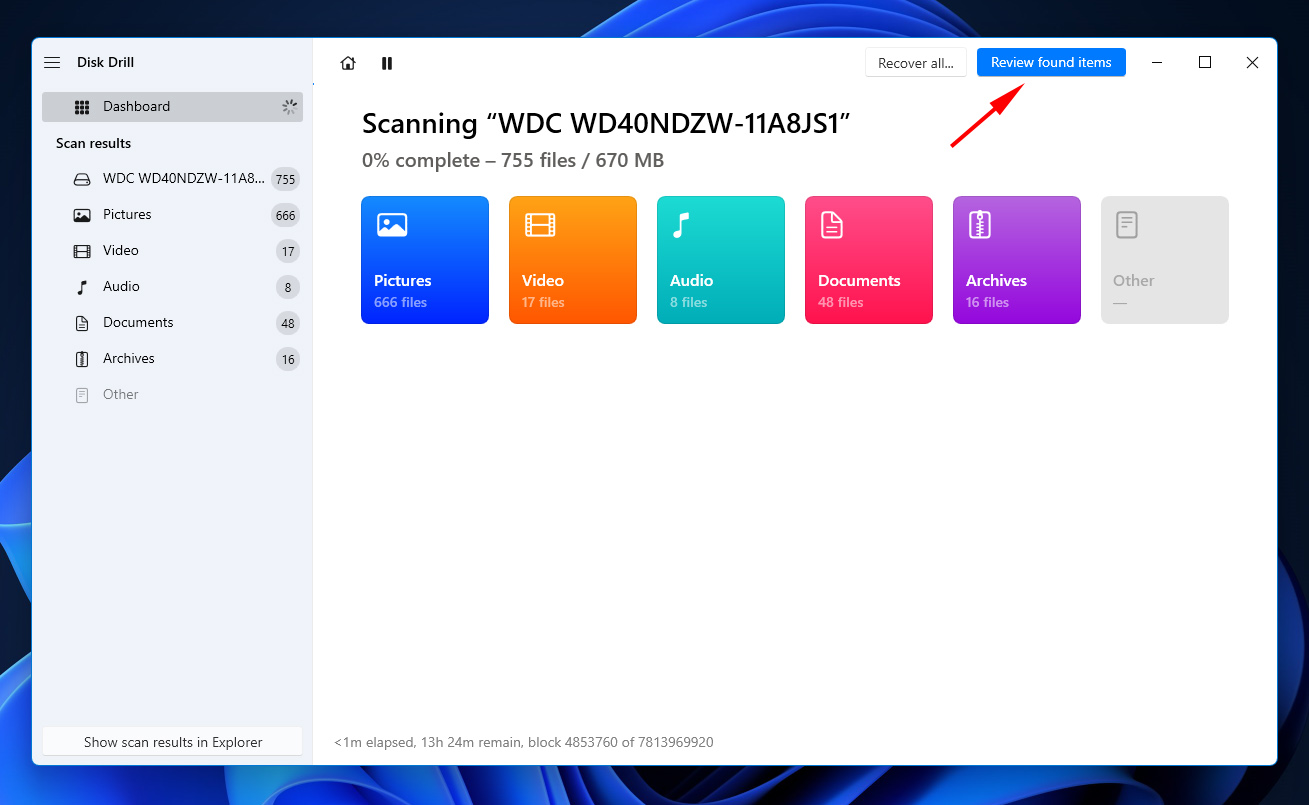
- Marque os arquivos que deseja recuperar e depois clique em Recuperar quando estiver pronto.
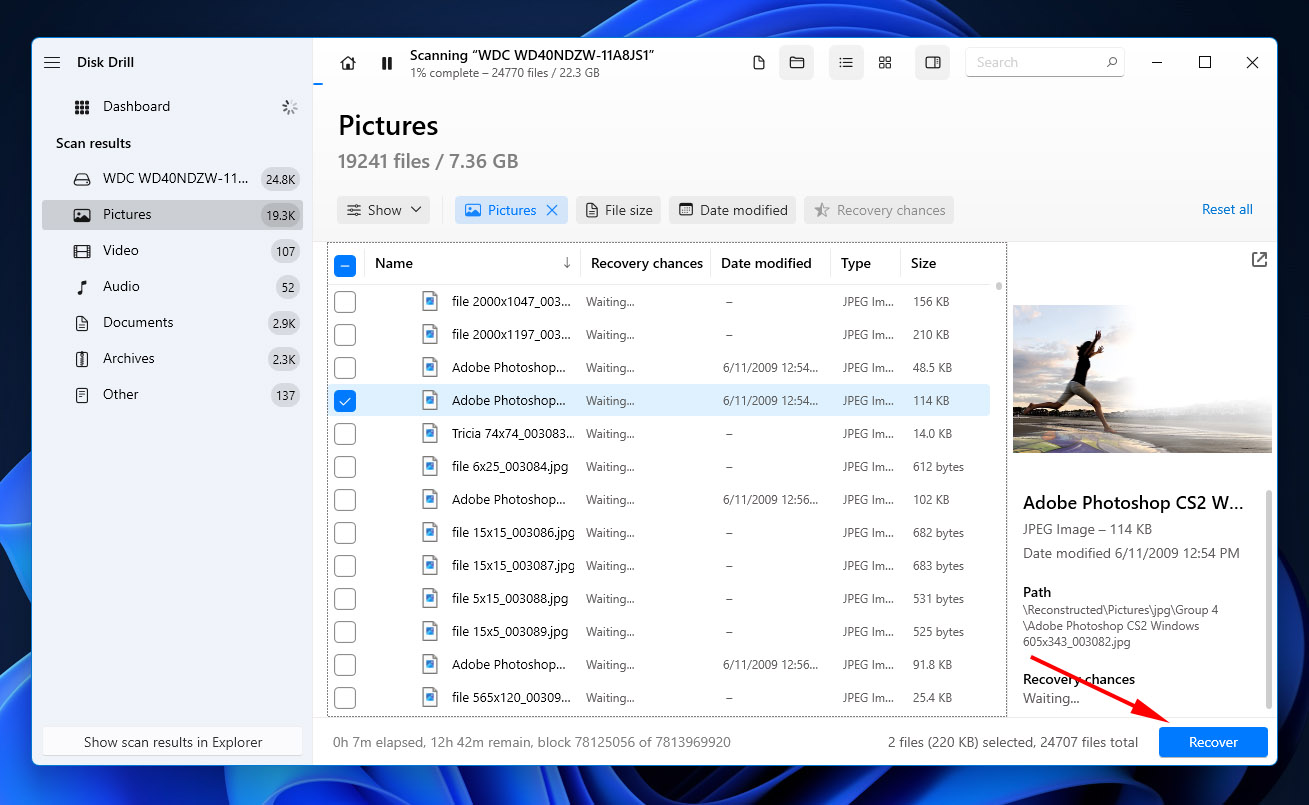
- Clique em Próximo para completar a recuperação.
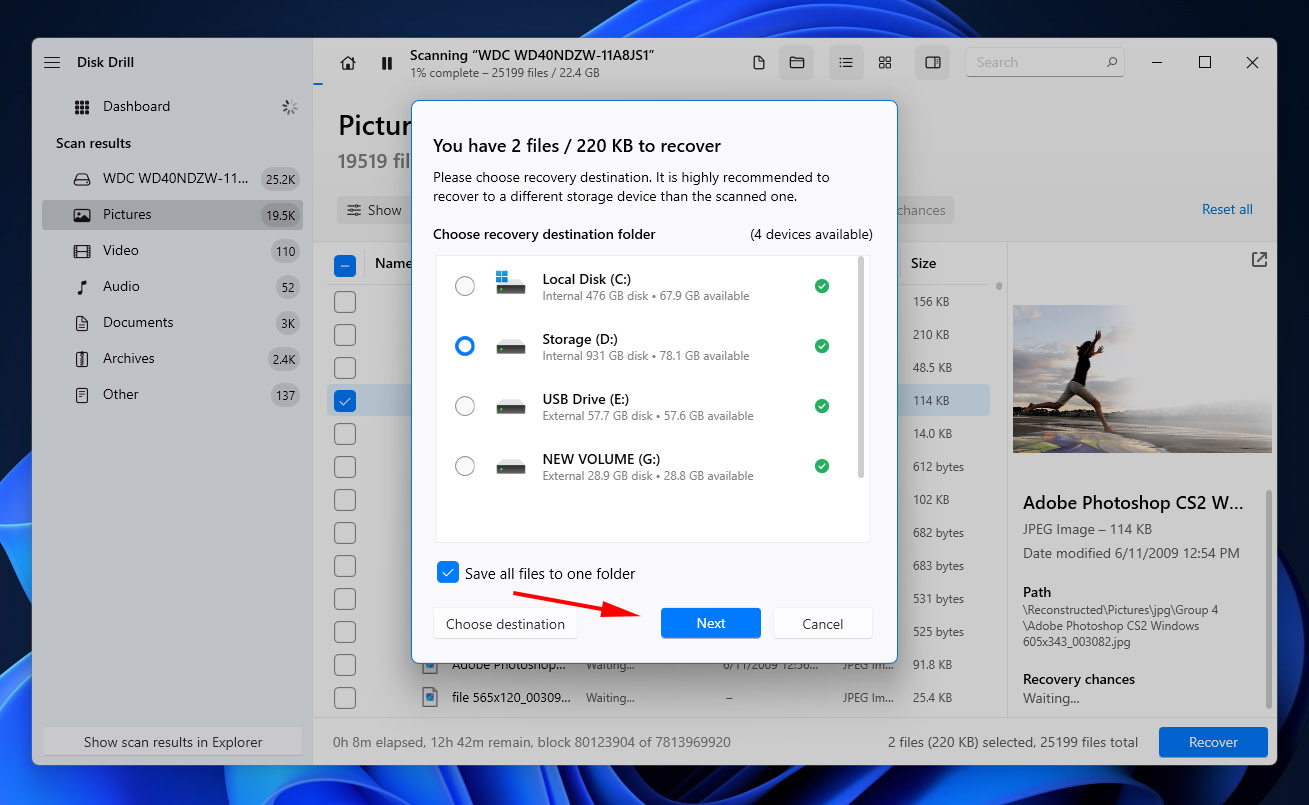
Após a conclusão da recuperação, o Disk Drill exibirá uma visão geral da recuperação. Você poderá encontrar seus arquivos recuperados na pasta de saída que você especificou.
Perguntas Frequentes
- Abra Explorador de Arquivos .
- Clique em Ver , depois em Opções .
- Clique em Ver , depois selecione Mostrar arquivos, pastas e unidades ocultos .
- Clique em Aplicar , depois em OK .
- Clique com o botão direito Iniciar e selecione Windows PowerShell (Admin) .
- Digite chkdsk D: /f /r . Certifique-se de substituir D: pela letra da unidade do seu disco rígido externo. Pressione Entrar .
- Abra seu disco rígido externo em Localizador .
- Pressione Command + Shift + . (ponto) .
- Abra a pasta .Lixeiras .




